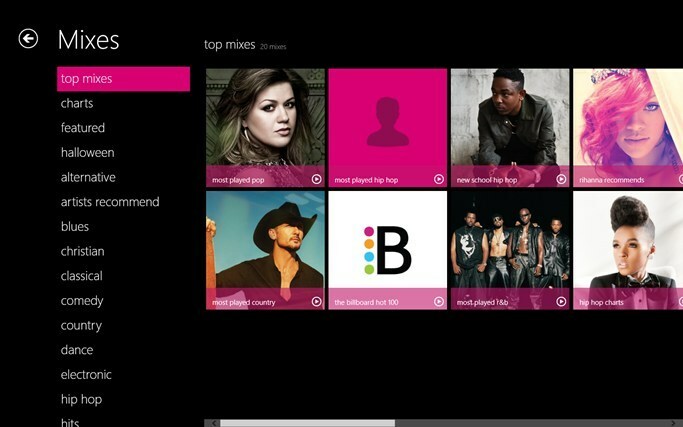年間2億人のユーザーを支援する時間節約のソフトウェアとハードウェアの専門知識。 技術的な生活を向上させるためのハウツーアドバイス、ニュース、ヒントをご案内します。
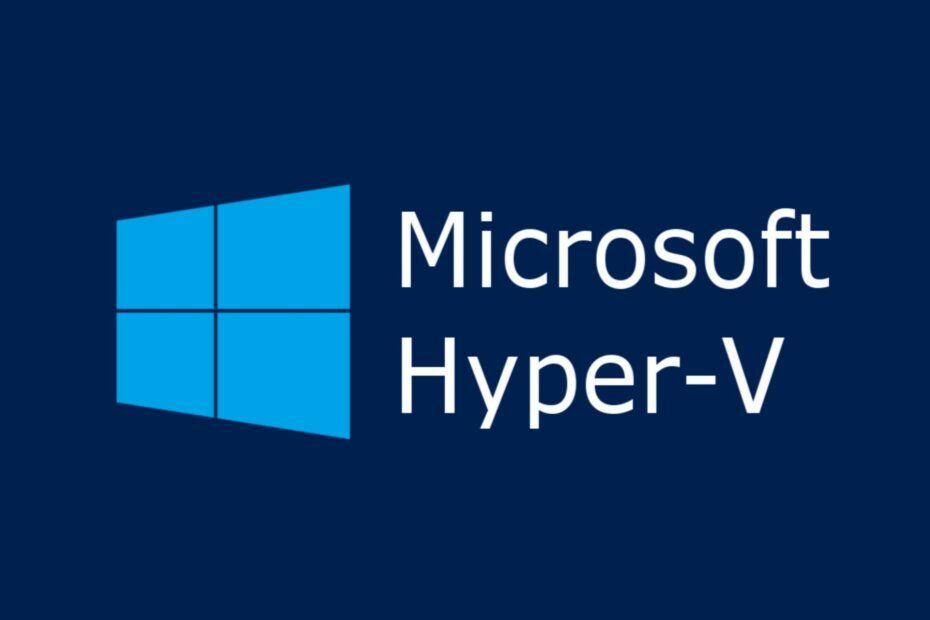
- RestoroPC修復ツールをダウンロードする 特許技術が付属しています(特許が利用可能 ここに).
- クリック スキャン開始 PCの問題を引き起こしている可能性のあるWindowsの問題を見つけるため。
- クリック 全て直す コンピュータのセキュリティとパフォーマンスに影響を与える問題を修正する
- Restoroはによってダウンロードされました 0 今月の読者。
Hyper-V Microsoftのネイティブです ハイパーバイザー x86-64システムと互換性があります。 その主な機能は、複数のオペレーティングシステムをWindows10コンピューター上の仮想マシンとして実行することです。
このツールは主に、古いWindowsバージョンと互換性のあるプログラムの実行や他のオペレーティングシステムの開発と改善を含むタスクのために開発者によって使用されます。
また、それぞれのシステムをインストールせずにPCでWindows以外のOSを実行したり、複数のオペレーティングシステムで同じソフトウェアソリューションをテストしたりするためにも使用されます。
Hyper-Vを有効にする前に、まず次のことを確認してください PC 最小システム要件を満たしています。 そうでない場合は、さまざまなエラーや技術的な問題が発生する可能性があるため、ツールの使用は控えてください。
- Windows 10 Enterprise、Pro、またはEducation
- 第2レベルのアドレス変換(SLAT)を備えた64ビットプロセッサ。
- VM Monitor Mode Extension(Intel CPU上のVT-c)のCPUサポート。
- 最低4GBのメモリ。
Hyper-Vをオンにするにはどうすればよいですか?
Hyper-Vをオンにするために使用できる方法は3つあり、以下にリストします。
- 次のコマンドを実行して、PowerShell経由でHyper-Vを有効にできます。
Enable-WindowsOptionalFeature -Online -FeatureName Microsoft-Hyper-V -All - CMDを介してHyper-Vを有効にするには、次のクイックコマンドを実行する必要があります。
DISM / Online / Enable-Feature / All / FeatureName:Microsoft-Hyper-V - [設定]からHyper-Vを有効にする場合は、次の場所に移動します アプリと機能>プログラムと機能> Windowsの機能をオンまたはオフにする > Hyper-Vを選択します。
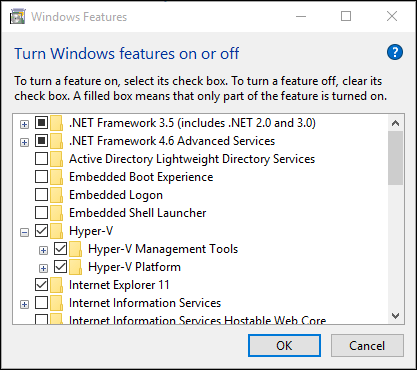
Hiper-Vエラーの便利なソリューション
- 修正:Windows10にHyper-Vをインストールできない
- Windows10で最も一般的なHyper-Vレプリケーションエラーを修正します
- Hyper-Vのメモリ不足エラーを修正する方法
このツールが期待どおりに機能しない場合に備えて、 Hiper-Vトラブルシューティングセクション. これらの記事はあなたの時間を節約し、すべての問題を迅速に解決するのに役立ちます。
©CopyrightWindows Report2021。 Microsoftとは関係ありません